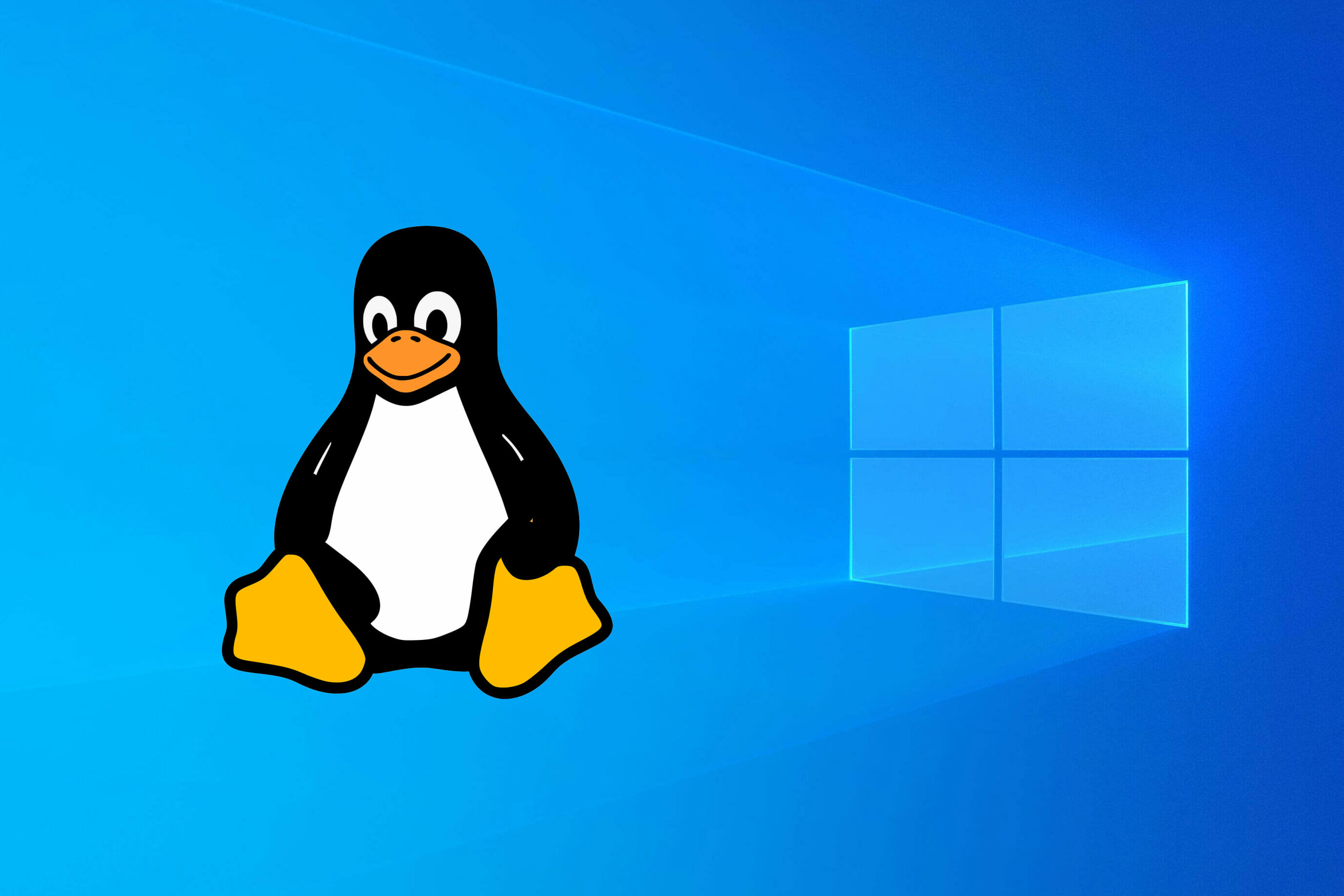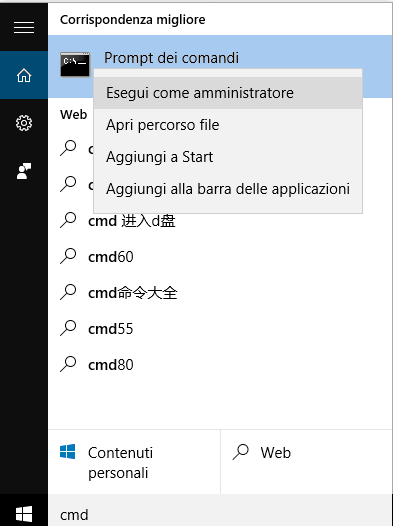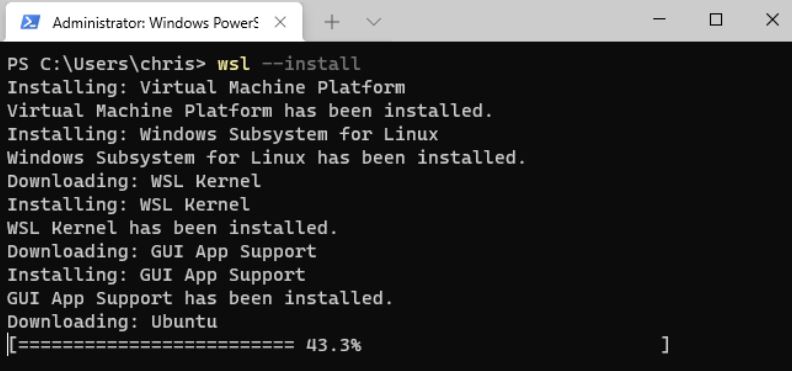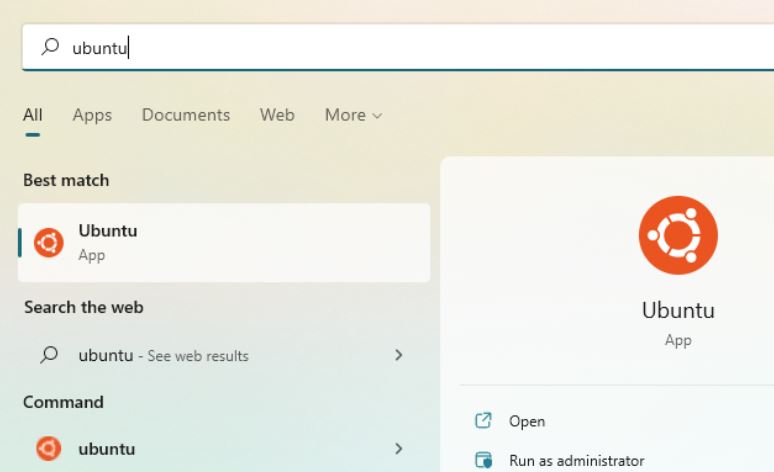Windows 11: installiamo una distribuzione UBUNTU con WSL
Redazione RHC : 2 Agosto 2021 06:30
Il sottosistema Windows per Linux (WSL) ti consente di eseguire il software Linux sul tuo PC Windows 11. Quando abiliti WSL, Windows installerà un kernel Linux personalizzato. Puoi quindi installare Ubuntu o un’altra distribuzione Linux a tua scelta.
WSL 2 è una nuova versione dell’architettura del sottosistema Windows per Linux che consente di eseguire i file binari ELF64 Linux in Windows. Gli obiettivi principali sono ottimizzare le prestazioni del file system e aggiungere la compatibilità completa con le chiamate di sistema.
Questa nuova architettura modifica il modo in cui i file binari Linux interagiscono con Windows e l’hardware del computer, ma offre comunque la stessa esperienza utente di WSL 1 (la versione attualmente disponibile a livello generale).
Le singole distribuzioni di Linux possono essere eseguite con l’architettura WSL 1 o WSL 2. Puoi aggiornare o effettuare il downgrade di ogni distribuzione in qualsiasi momento e puoi eseguire le distribuzioni di WSL 1 e WSL 2 affiancate. WSL 2 usa un’architettura completamente nuova che sfrutta i vantaggi offerti dall’esecuzione di un kernel Linux reale.
Come funziona WSL su Windows 11
Puoi abilitare il sottosistema Windows per Linux (WSL) su tutte le edizioni di Windows 11, anche Windows 11 Home, ma puoi anche installare WSL su Windows 10.
Come le versioni più recenti di Windows 10, Windows 11 utilizza WSL 2. Questa seconda versione è stata riprogettata ed esegue un kernel Linux completo in un hypervisor Hyper-V per una migliore compatibilità.
Quando abiliti la funzionalità, Windows 11 scarica un kernel Linux creato da Microsoft che viene eseguito in background. Windows Update mantiene aggiornato il kernel. (Se preferisci, puoi anche usare il tuo kernel Linux personalizzato.)
Per utilizzare WSL, dovrai installare una distribuzione Linux. Per impostazione predefinita, WSL installa Ubuntu. Questo ti darà accesso a un ambiente completo della riga di comando di Ubuntu usando la shell Bash o qualsiasi altra shell dalla riga di comando di tua scelta.
Puoi accedere ai tuoi ambienti shell Linux anche nell’app Windows Terminal inclusa con Windows 11.
Puoi anche eseguire app Linux grafiche pronte all’uso (installale nell’ambiente della riga di comando di Linux ed esegui il comando). Windows 11 include anche il supporto per l’esecuzione di app Linux con accesso GPU, rendendo i carichi di lavoro di elaborazione Linux accelerati da GPU che funzionano bene nell’ecosistema Windows.
Installa WSL con un solo comando
Microsoft ha reso questo processo estremamente semplice su Windows 11. Puoi abilitare il sottosistema Windows per Linux e installare una distribuzione Linux come Ubuntu con un singolo comando.
Per fare ciò, dovrai utilizzare una finestra della riga di comando con autorizzazioni di amministratore. Lo faremo con il terminale di Windows, anche se puoi anche avviare il prompt dei comandi.
Per avviare un terminale Windows con autorizzazioni di amministratore, fare clic con il pulsante destro del mouse sul pulsante Start sulla barra delle applicazioni o premere Windows+X e fare clic su “Prompt dei comandi”.
Puoi anche trovare il collegamento al Terminale di Windows nel menu Start: fai clic con il pulsante destro del mouse e seleziona “Esegui come amministratore”. Accetta il prompt Controllo account utente visualizzato.
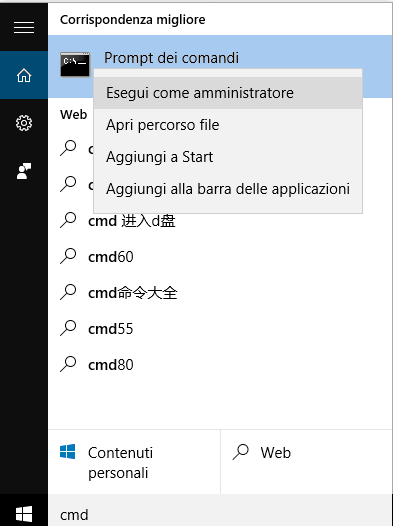
Per abilitare il sottosistema Windows per Linux e installare Ubuntu, che è la distribuzione predefinita, esegui il seguente comando:
wsl –install
Al termine del processo, Windows ti chiederà di riavviare il PC.
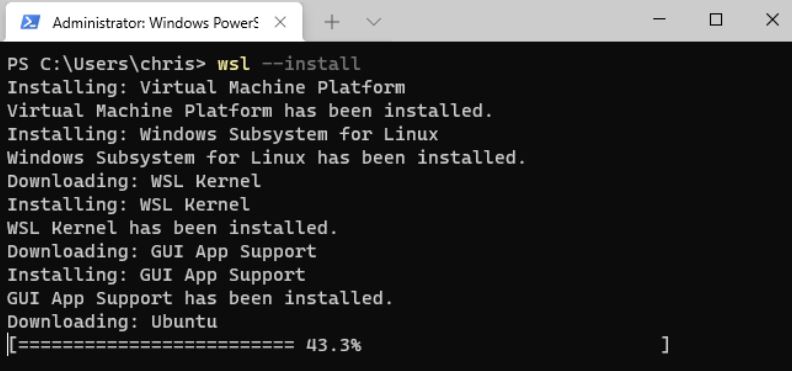
Riavvia il tuo computer. Sarai in grado di utilizzare il tuo sistema Linux dopo averlo fatto.
Puoi fare clic con il pulsante destro del mouse sul menu Start e fare clic su Spegni o Esci > Riavvia per riavviare rapidamente.
Installa altre distribuzioni
Per elencare altre distribuzioni Linux disponibili, esegui invece il seguente comando.
wsl -l -o
Puoi installare una distribuzione Linux a tua scelta eseguendo il seguente comando, sostituendo “Nome” con il nome della distribuzione Linux, come visualizzato nella colonna “Nome”:
wsl –install -d Nome
Ad esempio, per installare Debian invece di Ubuntu, eseguiresti:
wsl –install -d Debian
Puoi anche eseguire questo comando più volte per installare diverse distribuzioni Linux sul tuo sistema.
Una volta riavviato il computer, puoi avviare la distribuzione Linux che hai installato dal menu Start.
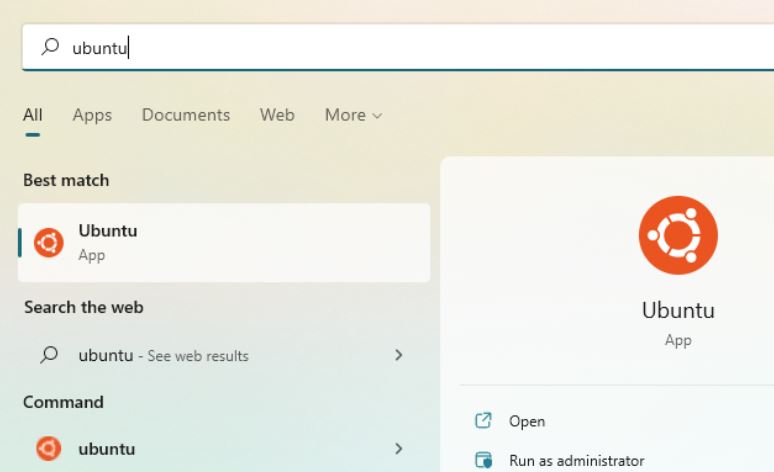
Lo troverai anche come opzione nell’app Terminale di Windows. Fare clic sulla freccia giù a destra del pulsante “+” della nuova scheda sulla barra delle schede e selezionare la distribuzione Linux che è stata installata.
se non vedi la distribuzione Linux che hai installato nel terminale di Windows, avviala prima dal menu Start. Dopo aver completato il processo di installazione di prima esecuzione, verrà visualizzato qui.
Ora puoi usare la shell Linux proprio come se fossi seduto di fronte a un PC Linux o come se fossi connesso in remoto a un server che esegue Linux. Avrai solo bisogno di conoscere i comandi di Linux .
Conclusioni
Come abbiamo visto, WSL è una potente nuova funzionalità introdotta già da Windows 10, ma perfezionata in Windows 11, che ci sonsente di eseguire un ambiente Linux direttamente all’interno di Windows.
Tramite questo sistema potrai:
- Scegliere le distribuzioni GNU/Linux preferite su Microsoft Store.
- Eseguire strumenti da riga di comando comuni, ad esempio grep, sed, awk o altri file binari ELF-64.
- Eseguire script della shell Bash e applicazioni della riga di comando GNU/Linux, tra cui:
- Strumenti: vim, emacs, tmux
- Linguaggi: NodeJS, Javascript, Python, Ruby, C/C++, C# e F#, Rust, Go e così via.
- Servizi: SSHD, MySQL, Apache, lighttpd, MongoDB, PostgreSQL.
- Installare software aggiuntivo con lo strumento di gestione pacchetti per la distribuzione di GNU/Linux.
- Richiamare le applicazioni Windows usando una shell della riga di comando di tipo Unix.
- Richiamare le applicazioni GNU/Linux in Windows.
 RedazioneLa redazione di Red Hot Cyber è composta da un insieme di persone fisiche e fonti anonime che collaborano attivamente fornendo informazioni in anteprima e news sulla sicurezza informatica e sull'informatica in generale.Lista degli articoli
RedazioneLa redazione di Red Hot Cyber è composta da un insieme di persone fisiche e fonti anonime che collaborano attivamente fornendo informazioni in anteprima e news sulla sicurezza informatica e sull'informatica in generale.Lista degli articoli